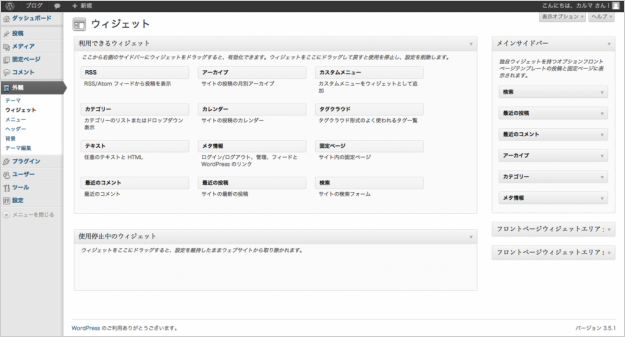外観のウィジェット - 管理画面のメニュー
当ページのリンクには広告が含まれています。
スポンサーリンク
WordPress管理画面の「外観 → ウィジェット」の使い方を解説します。
「投稿」「メディア」「固定ページ」「外観」「プラグイン」……などの管理画面の使い方はこちらを参考にしてください。
» WordPress管理画面のメニューの使い方
外観
WordPressにログインすると、管理画面ダッシュボードのホームが表示されます。
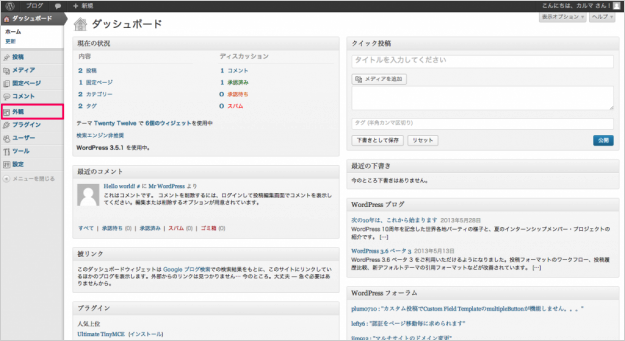
管理画面左メニューの「外観」→「ウィジェット」をクリックします。
ウィジェット
右カラムの上には「利用できるウィジェット」下には「使用停止中のウィジェット」、左カラムには「メインサイドバー」「フロントページウィジェットエリア」が表示されています。
※ ウィジェットを表示できるエリアは、テーマ(画像のテーマは「Twenty Twelve」)によって異なります。また、テーマをカスタマイズするとウィジェットを追加することもできます。
ウィジェットを設置
利用できるウィジェットを表示したいエリアにドラッグアンドドロップすれば、ウィジェットを設置できます。
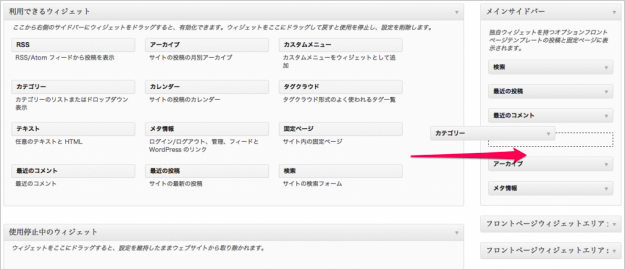
「カテゴリー」ウィジェットを「メインサイドバー」に設置する場合は、このように利用できるウィジェットから「メインサイドバー」エリアにドラッグアンドドロップすれば、OKです。
使用停止中のウィジェット
ウィジェットを一時的に外したい、または設定を維持したまま保存しておきたい場合、「使用停止中のウィジェット」にドラッグアンドドロップします。

例えば「テキスト」ウィジェットの設定を維持したまま「メインサイドバー」から外したい場合、「使用停止中のウィジェット」へドラッグアンドドロップすれば、OKです。